如果您需要預覽系統上的文件而不實際打開它們,縮略圖非常方便。它們在 Windows 等操作系統中特別方便,您可以在其中使用圖形界面來導航文件夾-並在文件資源管理器中完成大部分工作。
但是,在某些情況下,縮略圖確實可以根本不出現。這通常是由於設置不當造成的。如果系統文件損壞或系統感染了惡意軟件腳本,也可能發生此錯誤。
Windows 縮略圖不顯示的原因
以下是 Windows 縮略圖的潛在原因未在您的 PC 上顯示:
縮略圖視圖設置不正確。使用不顯示縮略圖的文件夾視圖。OneDrive 未打開(僅適用於同步文件)。損壞的系統或應用程序文件。縮略圖或圖標緩存錯誤。惡意軟件感染。
如何修復 Windows 縮略圖不顯示的問題?
在許多情況下,由於某些臨時故障,縮略圖不顯示,您可以通過刷新解決。為此,在文件資源管理器或桌面上,右鍵單擊空白區域。然後,選擇刷新或顯示更多選項> 刷新。
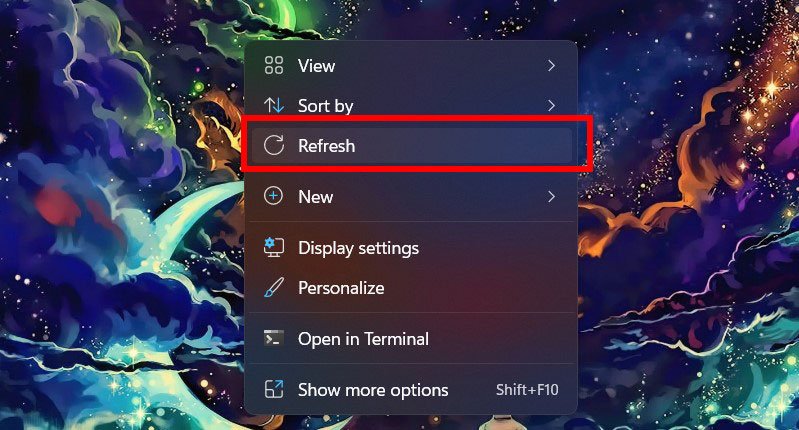
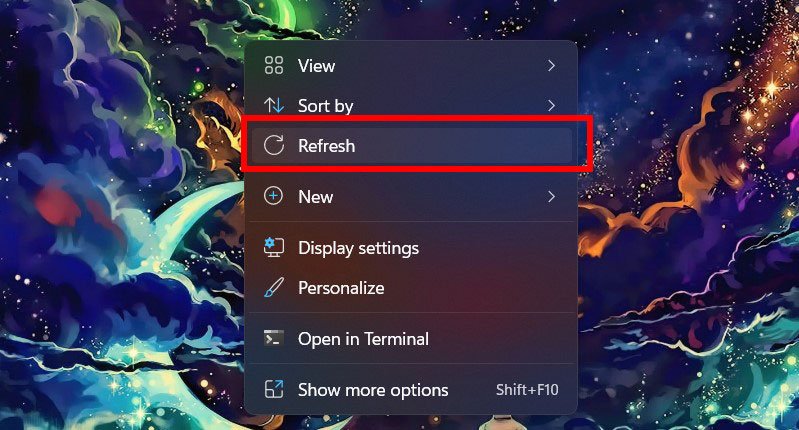
另外,請檢查您的系統驅動器上是否有足夠的可用空間以及存在縮略圖問題的驅動器。您的驅動器需要一定的空間來緩存臨時縮略圖。因此,如果只有幾個 MB 或 KB 可用,您可能會遇到此錯誤。
如果您仍然無法解決問題,請查看我們在下面提到的可能解決方案。
更改縮略圖視圖選項
您的系統包含一項設置,允許某些文件顯示其縮略圖而不是文件圖標。如果您以某種方式禁用此設置,您自然不會看到縮略圖。
按 Win + R 打開運行。輸入 systempropertiesadvanced 打開系統屬性的高級選項卡。單擊性能下的設置。 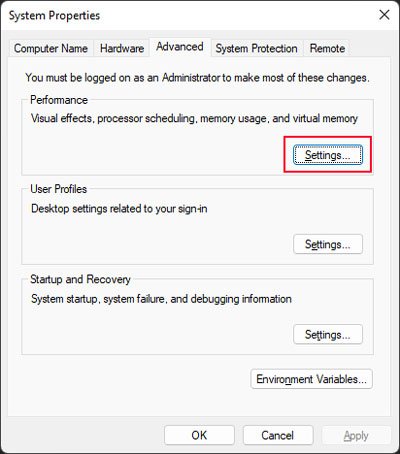
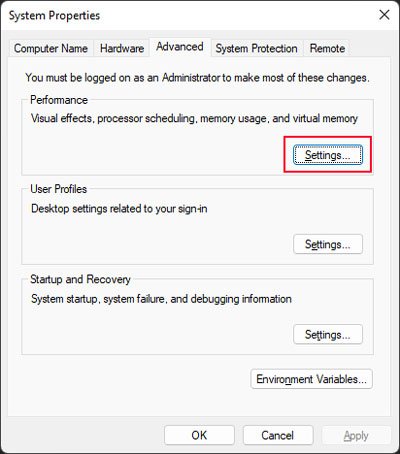 製作一定要選中Show thumbnails instead of icons,然後點擊OK。
製作一定要選中Show thumbnails instead of icons,然後點擊OK。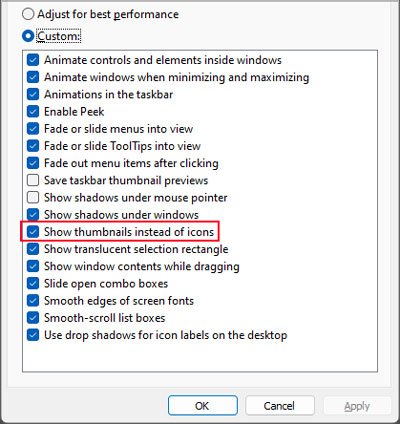 在另一個窗口上也單擊 確定。
在另一個窗口上也單擊 確定。
您還可以從文件資源管理器選項中更改縮略圖視圖設置。為此,
打開運行並輸入控製文件夾以打開文件資源管理器選項。轉到查看選項卡。取消選中始終顯示圖標,從不縮略圖,然後單擊好的。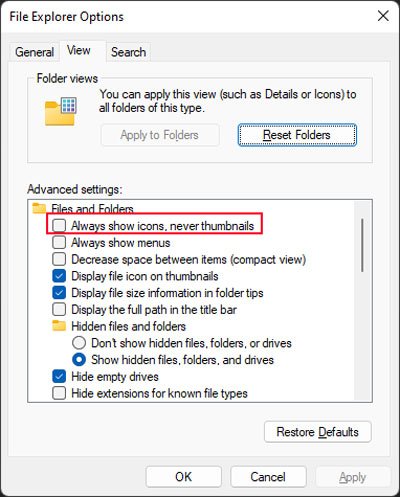
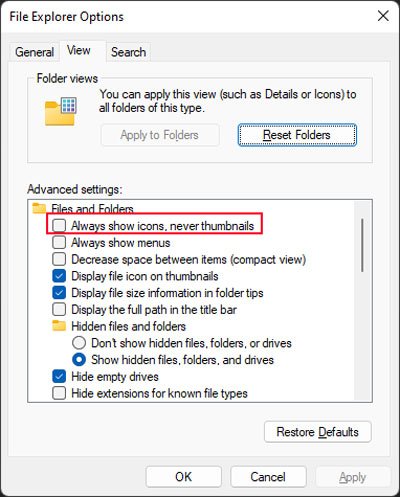
從註冊表更改縮略圖視圖選項
如果縮略圖選項在性能設置或文件資源管理器選項中不可用,您需要直接在註冊表中進行更改。
打開運行。輸入 cmd 並按 Ctrl + Shift + Enter 打開提升的命令提示符。輸入以下命令:
REG ADD HKCU\Software\Microsoft\Windows\CurrentVersion\ Policies\Explorer/v DisableThumbnails/t REG_DWORD/d 0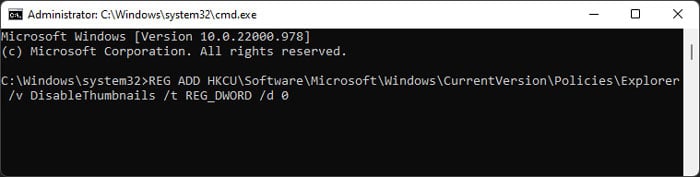
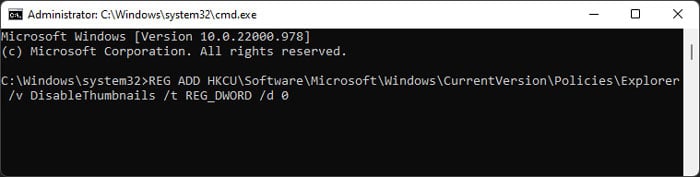
命令運行成功後重啟電腦,看看是否還有問題。
檢查縮略圖的組策略設置
你也可以通過設置縮略圖組策略設置。此類設置會覆蓋文件夾選項或性能設置,因此您需要確保相關策略不會禁用縮略圖。為此,
啟動運行並輸入 gpedit.msc 以打開本地組策略編輯器。轉到 用戶配置> 管理模板 > Windows 組件> 文件資源管理器。確保以下策略的狀態顯示未配置:關閉縮略圖顯示,僅顯示圖標關閉縮略圖顯示和僅在網絡文件夾上顯示圖標關閉隱藏 thumbs.db 文件中縮略圖的緩存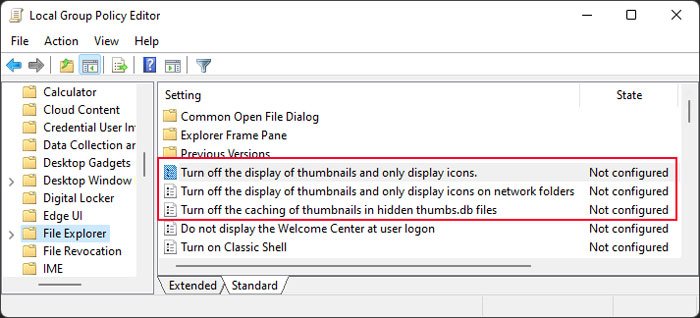
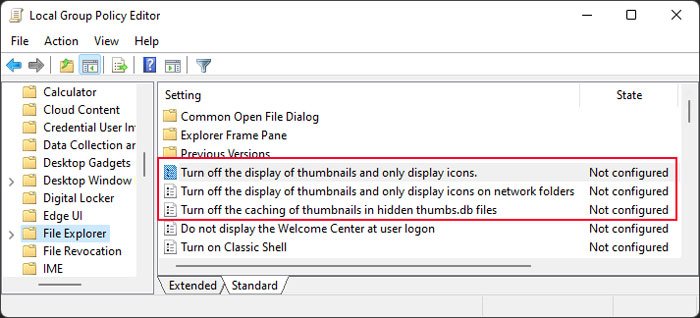 您可以雙擊它們,選中未配置,然後單擊確定即可。
您可以雙擊它們,選中未配置,然後單擊確定即可。
進行更改後重新啟動您的電腦並檢查問題是否解決。
檢查視圖
Windows 僅在某些視圖上顯示縮略圖而不是文件圖標。因此,如果您當前的文件視圖是列表、詳細信息或小圖標,則看不到縮略圖。
要更改視圖,
右鍵單擊桌面上的空白區域或在文件夾中。單擊查看並選擇所需的視圖。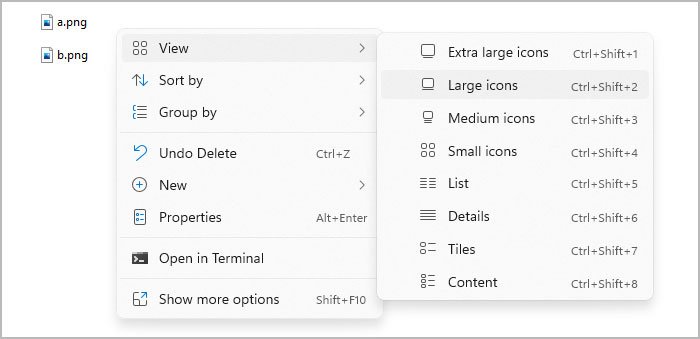
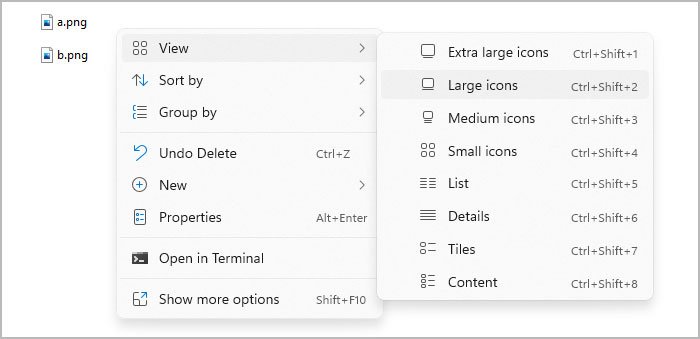
恢復 OneDrive 同步
如果您的 OneDrive 應用已關閉或您已暫停同步,您將在 OneDrive 同步文件夾中遇到此問題。如果您的緩存包含它們的預覽圖像,這些文件可能仍會顯示縮略圖。
但是,您可以通過重新啟動或清理臨時文件來清除此緩存。因此,要解決此問題,您需要打開 OneDrive 或恢復同步(如果您已暫停同步)。
要恢復 OneDrive,
單擊任務欄上的 OneDrive 圖標。如果它不存在,請單擊角落的箭頭並選擇 OneDrive。選擇 設置並單擊 恢復同步。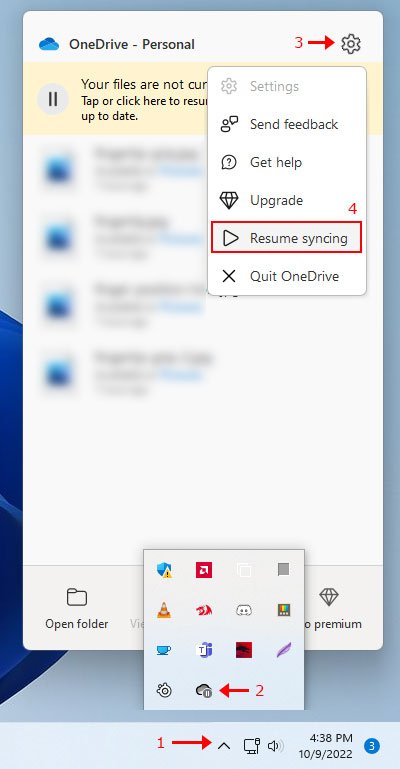
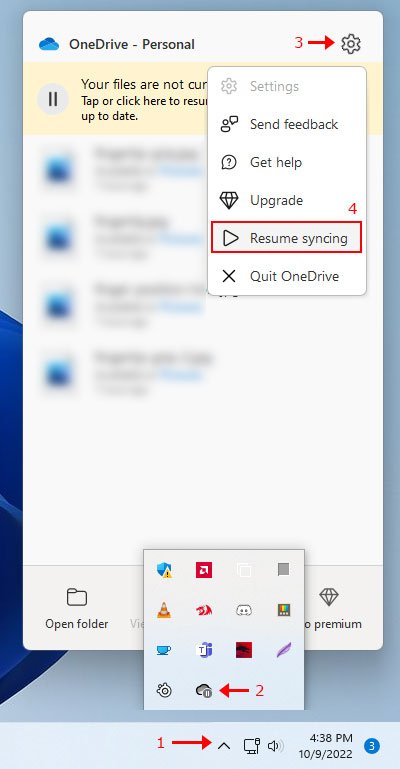
您可以通過在搜索欄 (Win + S)。但是,如果您必須在每次重新啟動時打開它,最好在啟動時啟用它。為此,
按 Ctrl + Shift + Esc 打開任務管理器。轉到 啟動 選項卡。單擊 Microsoft OneDrive 並選擇 啟用。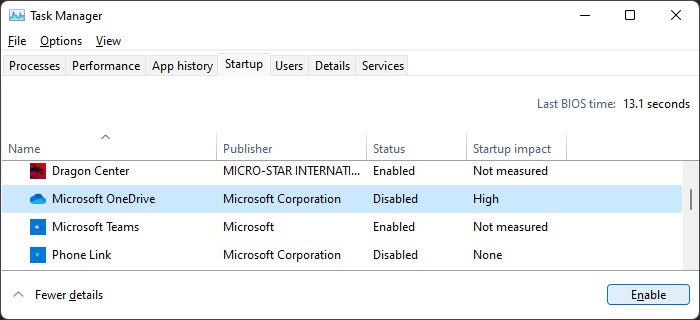
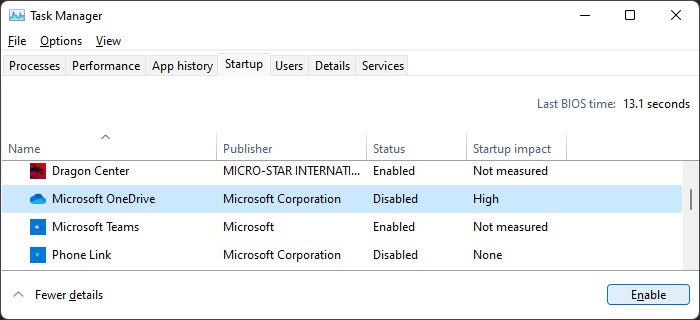
重建縮略圖和圖標緩存
您可以嘗試的另一件事是刪除縮略圖和圖標緩存並允許它們重建。如果由於緩存文件錯誤而未顯示縮略圖,重建它們應該可以解決問題。以下是此過程的必要步驟:
打開 Run。鍵入 cmd 並按 Enter 以加載命令提示符。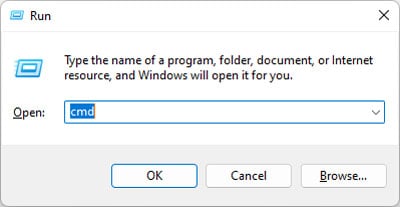
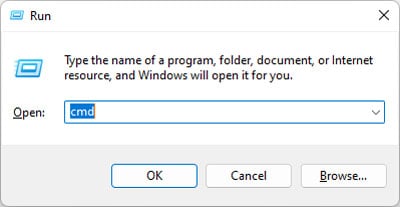 輸入以下命令:taskkill/f/im explorer.exedel/f/s/q/a %LocalAppData%\Microsoft\Windows\Explorer\thumbcache_*.dbdel/f/q/a %LocalAppData%\iconcache.dbstart explorer.exe
輸入以下命令:taskkill/f/im explorer.exedel/f/s/q/a %LocalAppData%\Microsoft\Windows\Explorer\thumbcache_*.dbdel/f/q/a %LocalAppData%\iconcache.dbstart explorer.exe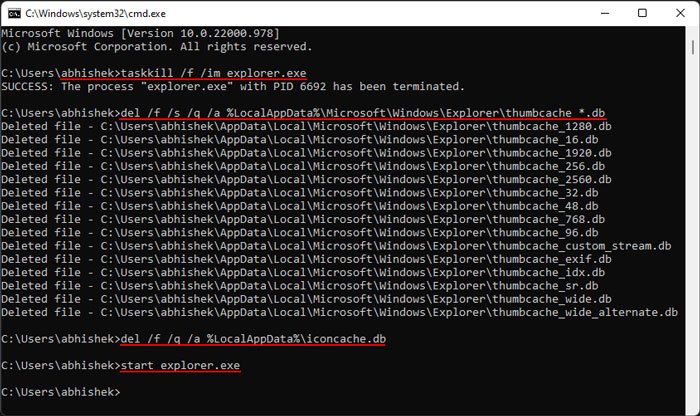
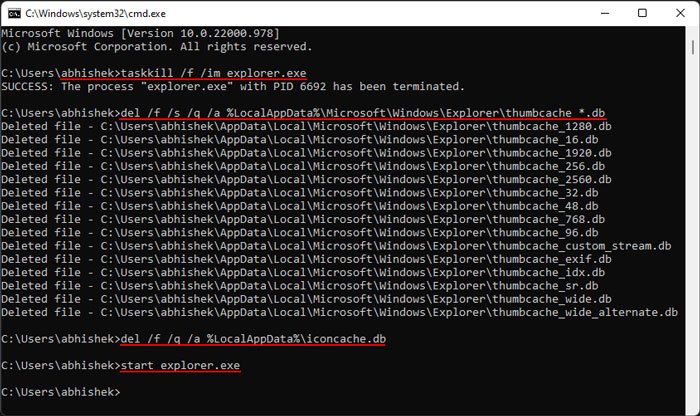
然後,重新啟動您的 PC 並檢查您現在是否可以看到縮略圖。
將不同的應用程序設置為文件類型的默認值
h3>
如果某些文件類型默認,Windows 也不會顯示縮略圖t 應用程序無法打開這些文件。在這種情況下,您需要將不同的程序(可以打開文件)設置為默認應用程序。為此,
右鍵單擊其中一個您看不到縮略圖的文件,然後選擇打開方式 > 選擇另一個應用程序。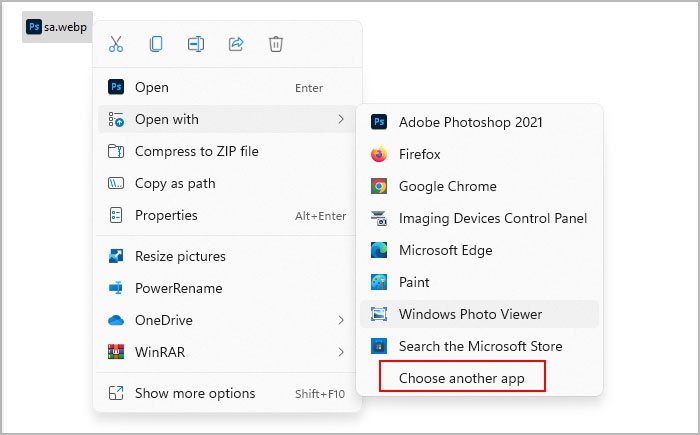
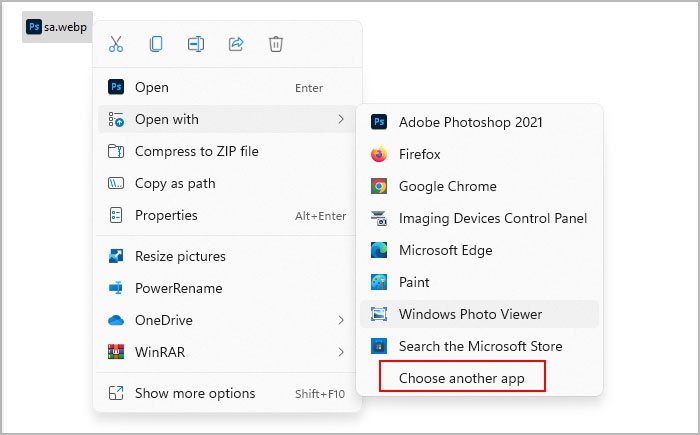 勾選始終使用此應用打開.___文件並選擇您喜歡的應用程序。單擊確定。
勾選始終使用此應用打開.___文件並選擇您喜歡的應用程序。單擊確定。
或者,您還可以為應用程序或系統的文件類型安裝必要的編解碼器,以使默認應用程序支持這些文件。
如果您在 MP4 或MOV,我們建議您在 PC 上安裝 K-Lite Codec Pack。它是一個免費的包,包含音頻和視頻文件的重要編解碼器。
修復系統文件
也有可能一些顯示縮略圖所需的系統文件已經變成腐敗。您可以使用部署映像服務和管理 (DISM) 和系統文件檢查器 (SFC) 實用程序來檢查和修復此類損壞。執行此操作的方法如下:
打開提升的命令提示符。輸入以下命令:dism/online/cleanup-image/restorehealthsfc/scannow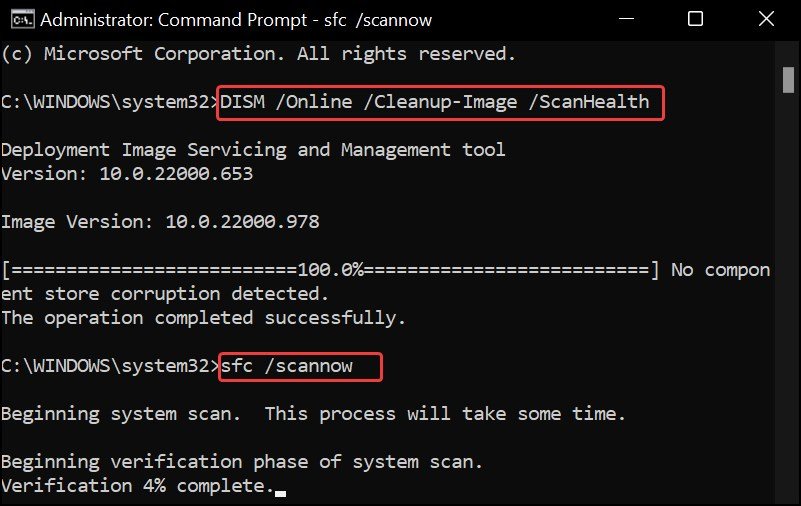
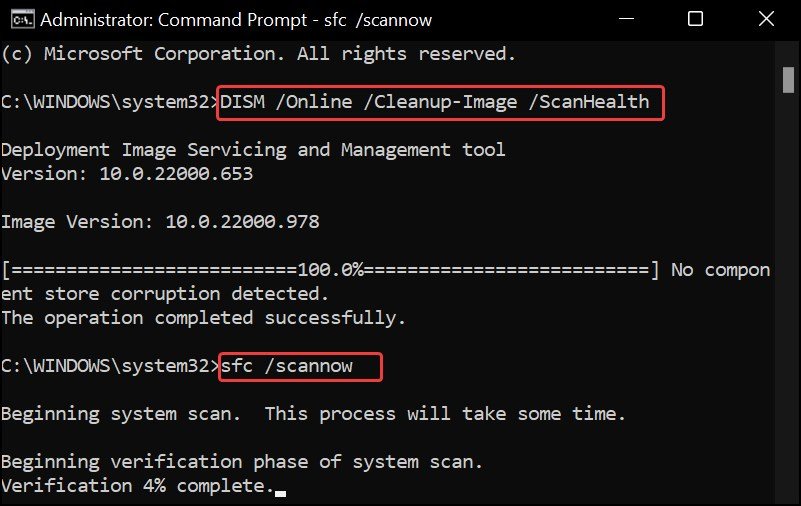
掃描惡意軟件
另一個問題的可能原因是受影響文件或系統文件上的惡意軟件感染。您需要使用防病毒軟件掃描您的 PC 以檢測和刪除此類威脅。為此,請使用 Windows Defender 或安全應用程序:
打開運行並輸入 ms-settings:windowsdefender 選擇病毒和威脅防護,然後選擇掃描選項。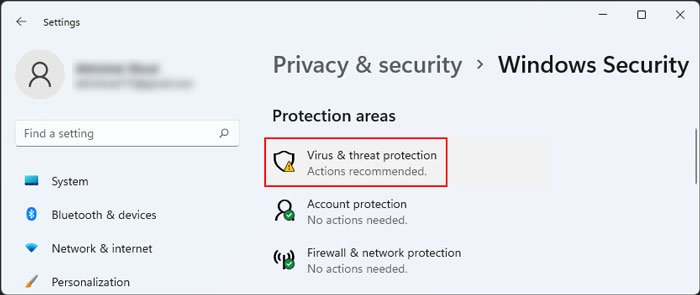
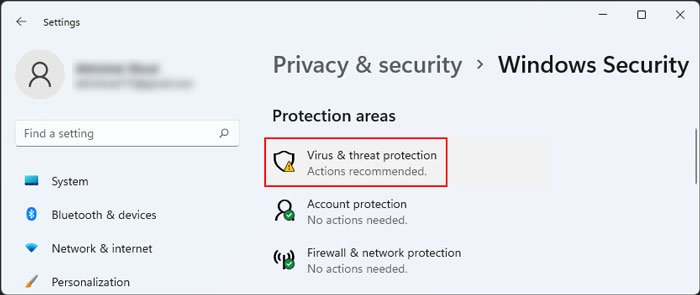 勾選全面掃描然後點擊立即掃描。
勾選全面掃描然後點擊立即掃描。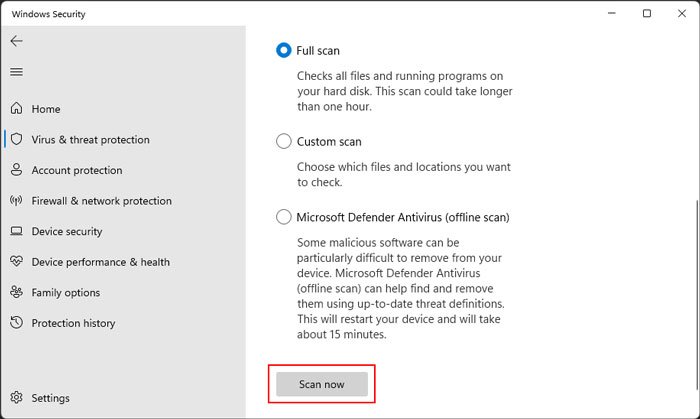
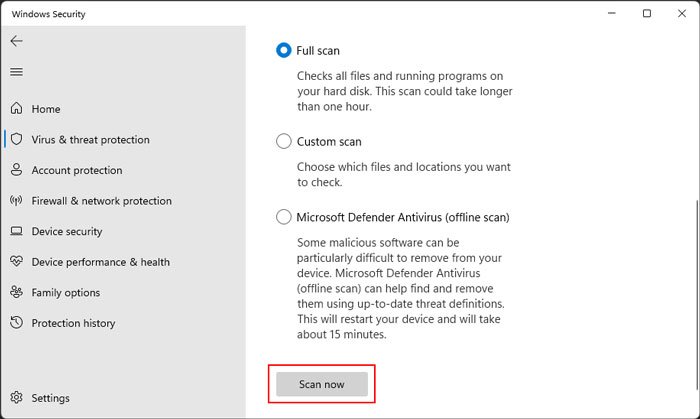
重新安裝應用程序
如果您用來啟動文件的應用程序有問題,也會出現此錯誤。通常,不完整的安裝或應用程序中的錯誤會導致此類錯誤,您可以通過重新安裝最新版本的應用程序輕鬆解決。請按照以下說明進行操作:
打開運行並輸入 appwiz.cpl 以打開程序和功能。右鍵單擊應用程序並單擊卸載。如果卸載不可用,請選擇更改。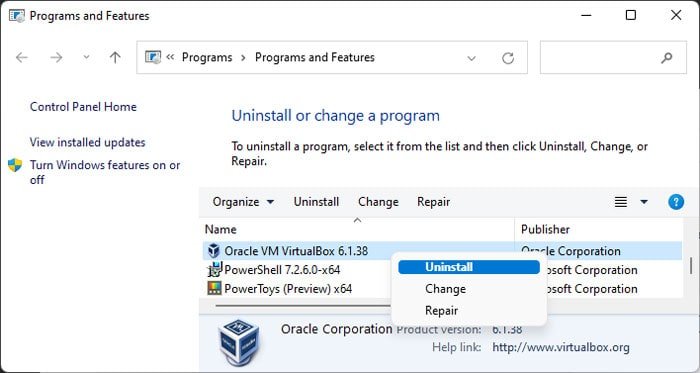
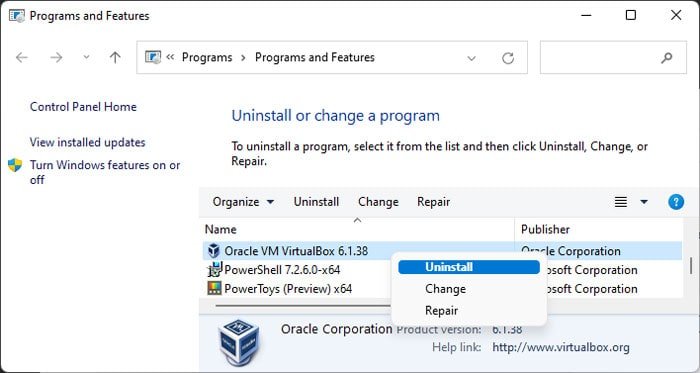 按照屏幕上的說明進行操作。
按照屏幕上的說明進行操作。
如果您使用的是 Microsoft Store 應用程序,則可以使用 Windows PowerShell 重新安裝程序。為此,
打開 Run.Type powershell 並按 Ctrl + Shift + Enter 以管理員身份打開它。輸入命令 Get-AppXPackage | Foreach {Add-AppxPackage-DisableDevelopmentMode-Register”$($_.InstallLocation)\AppXManifest.xml”}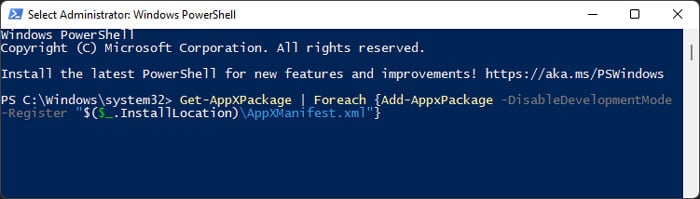
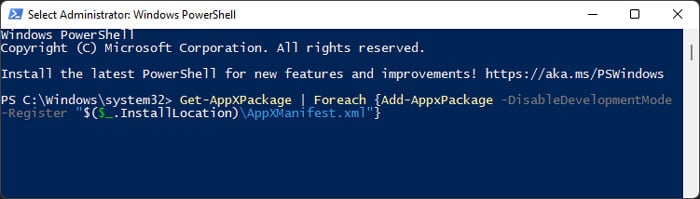
使用第三方應用強制縮略圖
如果之前方法都失敗了,您可以使用強制顯示縮略圖的第三方應用程序來繞過該問題。互聯網上有許多此類應用程序,因此請選擇一個可靠的應用程序並將其安裝到您的 PC 上。